【Windows11】 マウスポインターの移動速度を変更する方法

【Windows11】 マウスポインターの移動速度を変更する方法
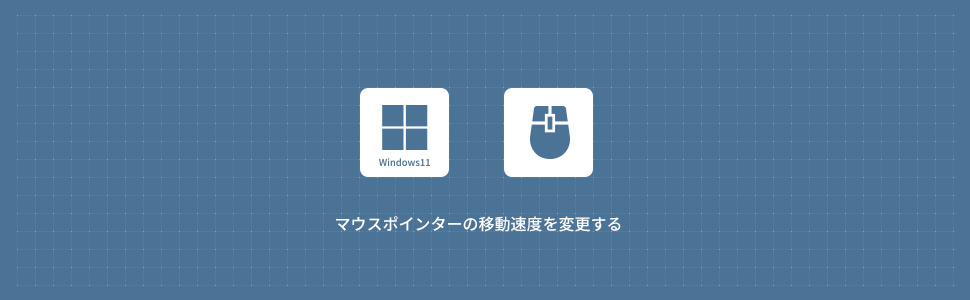
Windows11でマウスポインター(矢印)の移動速度を変更する方法を解説します。マウスを動かした時に、マウスポインターのスピードに違和感(速い・遅い)がある場合は、マウスポインターの速度を調節しましょう。
1
設定からマウスポインターの移動速度を変更する
1画面下の スタートボタンをクリックして、スタートメニューから設定をクリックします。
スタートボタンをクリックして、スタートメニューから設定をクリックします。

2Windows11の設定画面から左メニューの「Bluetoothとデバイス」をクリックします。
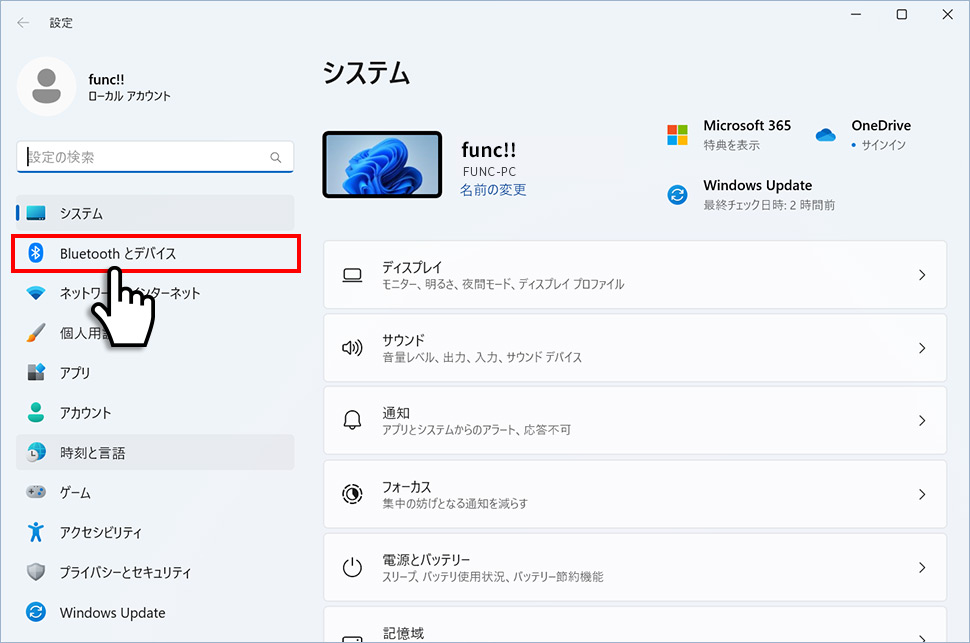
3Bluetoothとデバイスから「マウス」のエリア(領域)をクリックします。
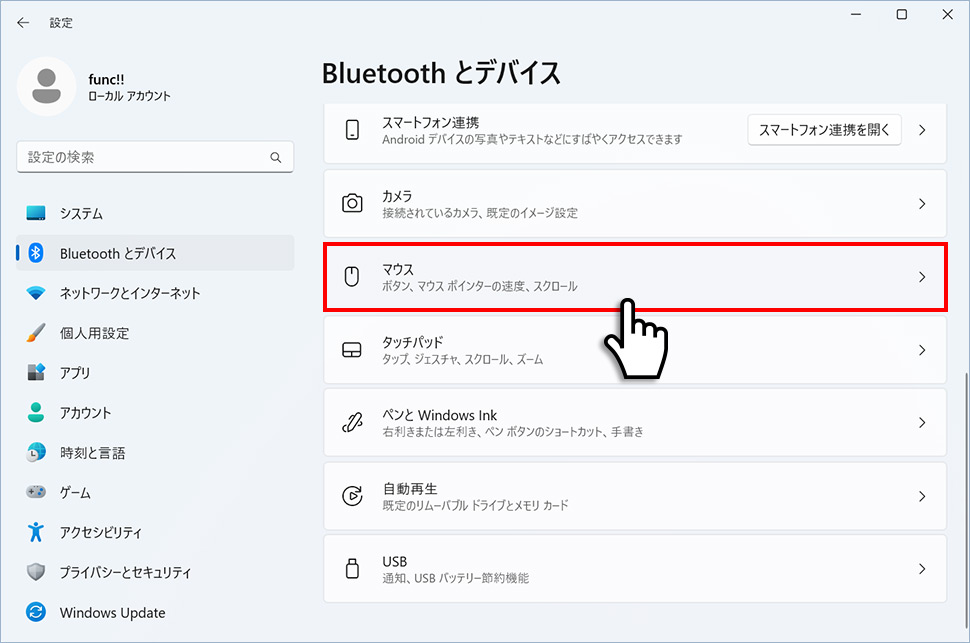
4マウスから、マウスポインターの速度の右側のスライダーで、マウスポインターの移動速度を調節します。
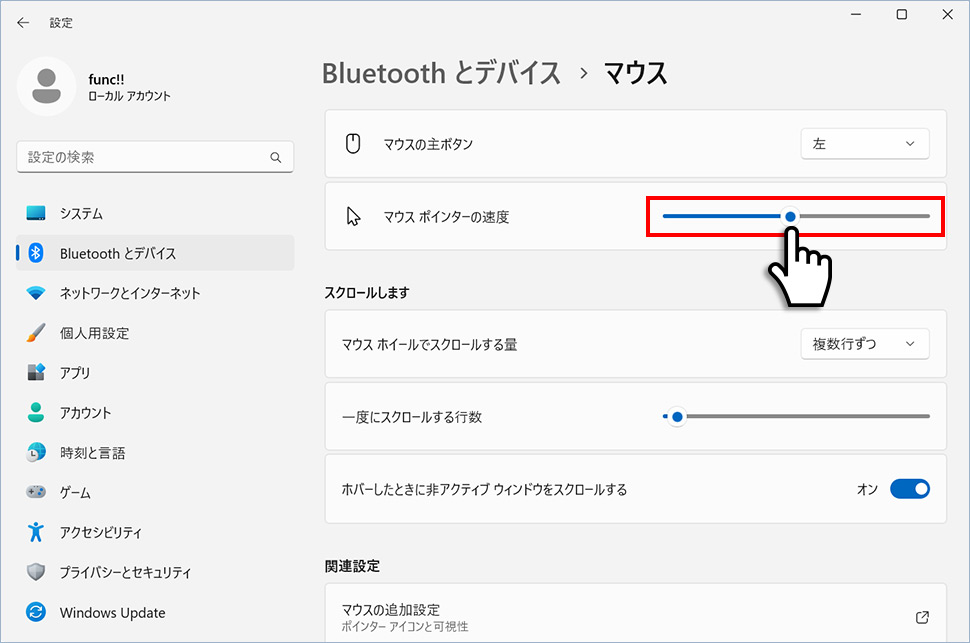
2
コントロールパネルから変更する
1画面下の スタートボタンをクリックして、スタートメニューから「すべてのアプリ」をクリックします。
スタートボタンをクリックして、スタートメニューから「すべてのアプリ」をクリックします。

2すべてのアプリから、下にスクロールさせ「Windowsツール」をクリックします。
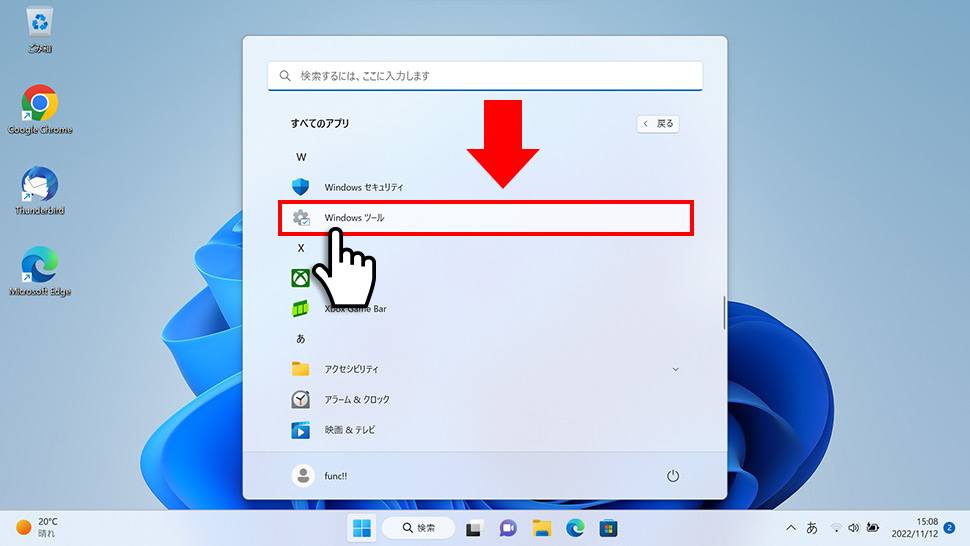
3Windowsツールから「コントロールパネル」をクリックします。
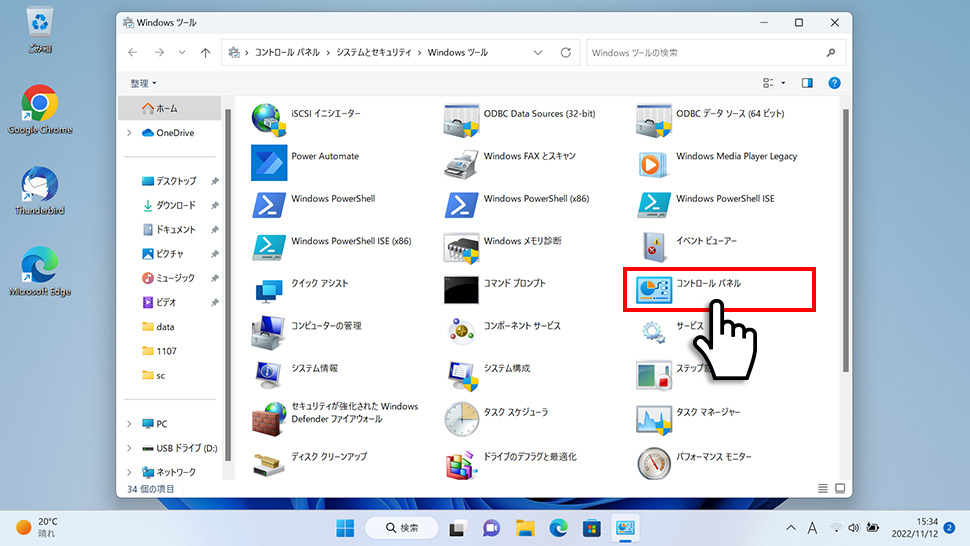
4コントロールパネルウィンドウから「ハードウェアとサウンド」のをクリックします。
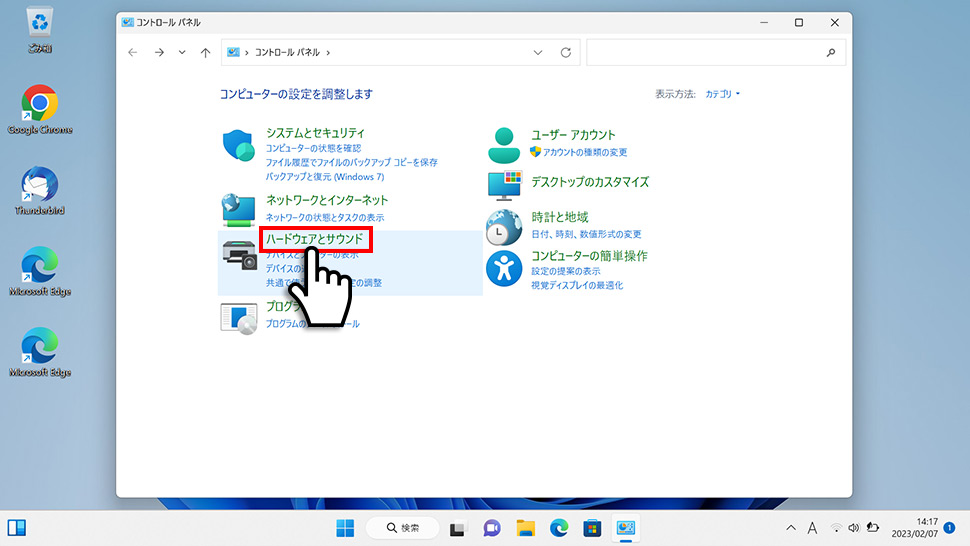
5ハードウェアとサウンドからデバイスとプリンターの下にある「マウス」をクリックします。
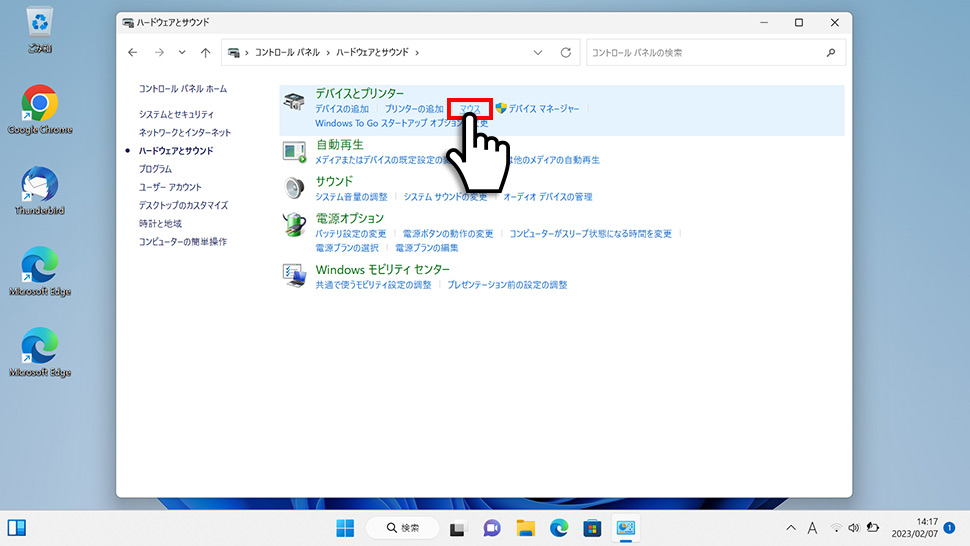
6マウスのプロパティが表示されるので上部の「ポインターオプション」をクリックします。
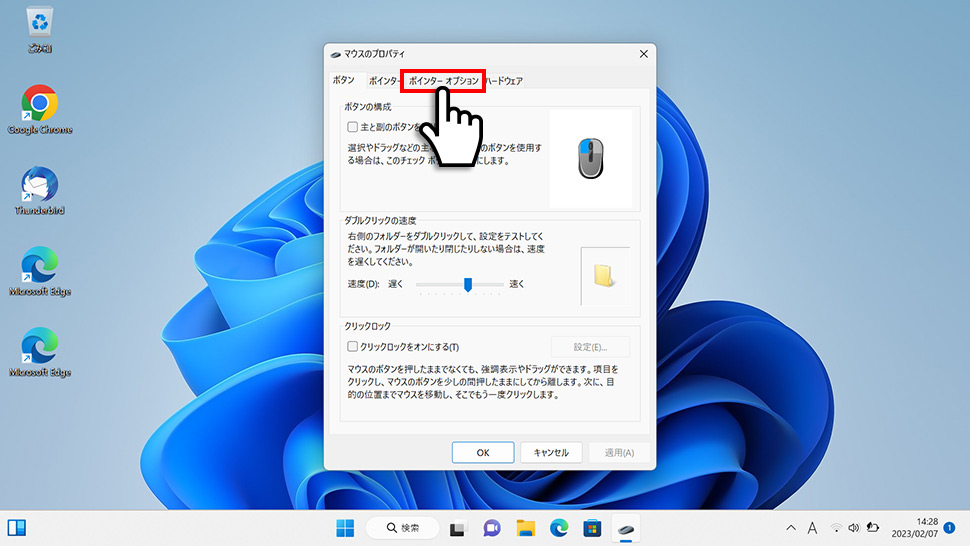
7ポインターの速度を選択するのスライダーで、マウスポインターの移動速度を調節します。
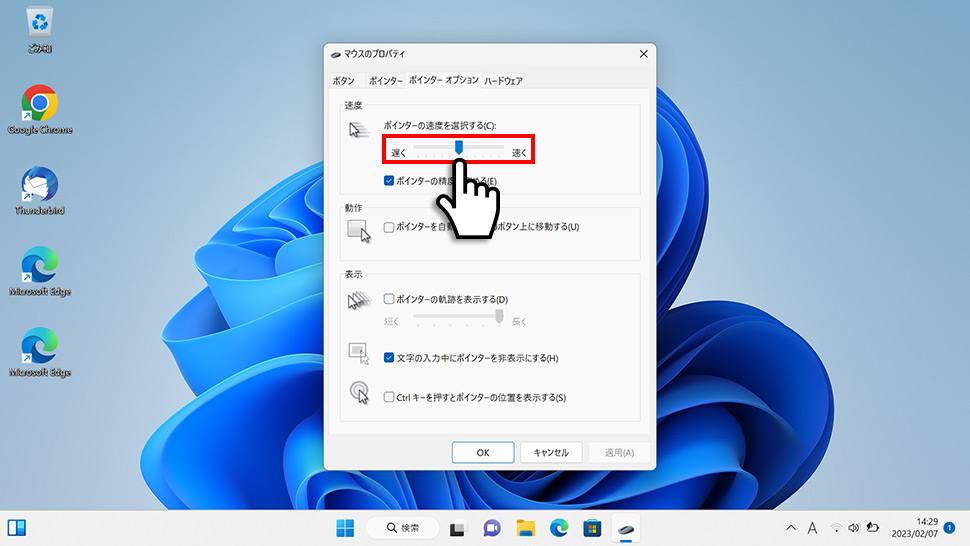
windows11
- 【Windows11】 スタートメニューの「おすすめ」を非表示にする方法
- 【Windows11】 ネットワークの設定をリセットする方法
- 【Windows11】 既定のブラウザを変更する方法
- 【Windows11】 メモ帳の場所と起動する方法
- 【Windows11】 右クリックメニューを旧仕様に戻す方法
- 【Windows11】 デスクトップアイコンの自動整列・等間隔に整列
- 【Windows11】 ワードパッドのアンインストールと再インストール
- 【Windows11】 PCを再起動する方法 (スタートボタン・ショートカットキー)
- 【Windows11】 Windowsメモリ診断の場所と実行方法
- 【Windows11】 コントロールパネルを起動・開く方法


